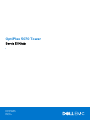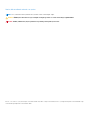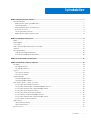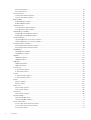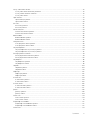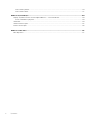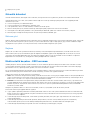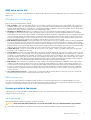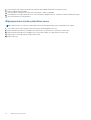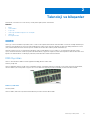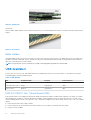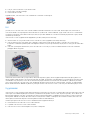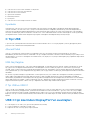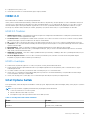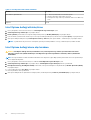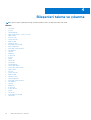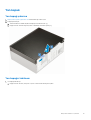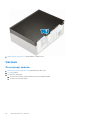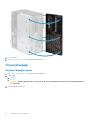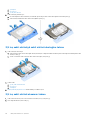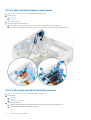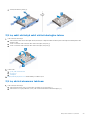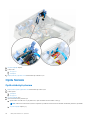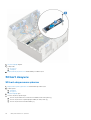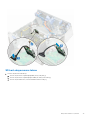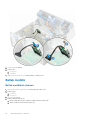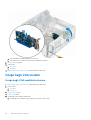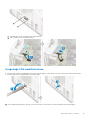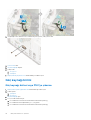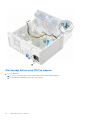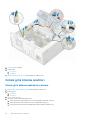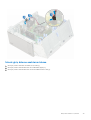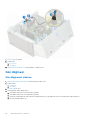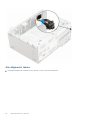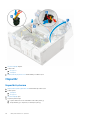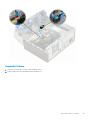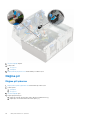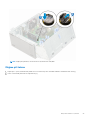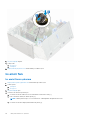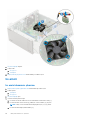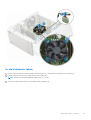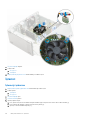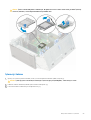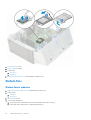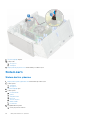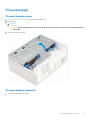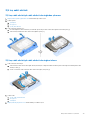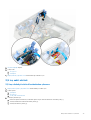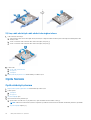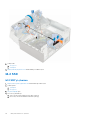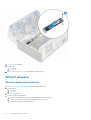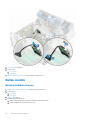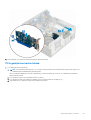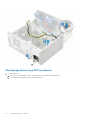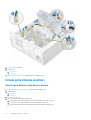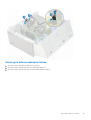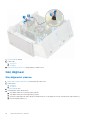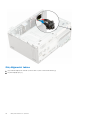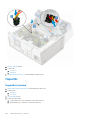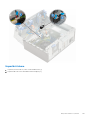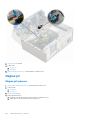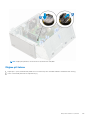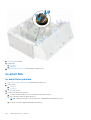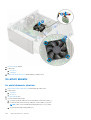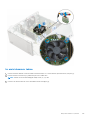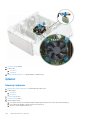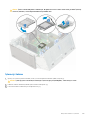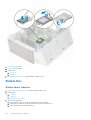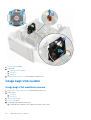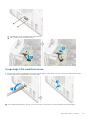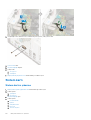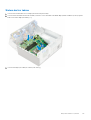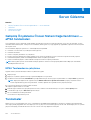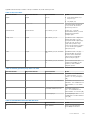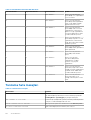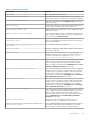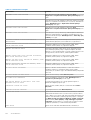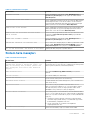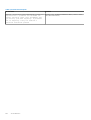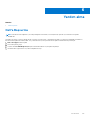OptiPlex 5070 Tower
Servis El Kitabı
1
Resmi Model: D18M
Resmi Tip: D18M005
Mart 2021
Revizyon A01

Notlar, dikkat edilecek noktalar ve uyarılar
NOT: NOT, ürününüzü daha iyi kullanmanıza yardımcı olacak önemli bilgiler sağlar.
DİKKAT: DİKKAT, donanım hasarı veya veri kaybı olasılığını gösterir ve sorunu nasıl önleyeceğinizi bildirir.
UYARI: UYARI, mülk hasarı, kişisel yaralanma veya ölüm potansiyeline işaret eder.
© 2019 - 2020 Dell Inc. veya yan kuruluşları. Tüm hakları saklıdır. Dell, EMC ve diğer ticari markalar, Dell Inc. veya bağlı kuruluşlarının ticari markalarıdır. Diğer
ticari markalar ilgili sahiplerinin ticari markaları olabilir.

Bölüm 1: Bilgisayarınızda Çalışma..................................................................................................... 7
Güvenlik talimatları.................................................................................................................................................................7
Bilgisayarınızın içinde çalışmadan önce..........................................................................................................................7
Güvenlik önlemleri............................................................................................................................................................ 8
Elektrostatik boşalma - ESD koruması.......................................................................................................................... 8
ESD saha servis kiti..........................................................................................................................................................9
Hassas parçaların taşınması............................................................................................................................................9
Bilgisayarınızın içinde çalıştıktan sonra.........................................................................................................................10
Bölüm 2: Teknoloji ve bileşenler.......................................................................................................11
DDR4...................................................................................................................................................................................... 11
USB özellikleri........................................................................................................................................................................12
C Tipi USB.............................................................................................................................................................................14
USB C tipi üzerinden DisplayPort'un avantajları............................................................................................................... 14
HDMI 2.0............................................................................................................................................................................... 15
Intel Optane bellek............................................................................................................................................................... 15
Intel Optane belleği etkinleştirme................................................................................................................................. 16
Intel Optane belleği devre dışı bırakma........................................................................................................................ 16
Bölüm 3: Sisteminizin ana bileşenleri............................................................................................... 17
Bölüm 4: Bileşenleri takma ve çıkarma............................................................................................. 18
Yan kapak.............................................................................................................................................................................. 19
Yan kapağı çıkarma.........................................................................................................................................................19
Yan kapağın takılması..................................................................................................................................................... 19
Çerçeve................................................................................................................................................................................ 20
Ön çerçeveyi çıkarma....................................................................................................................................................20
Ön çerçeveyi takma....................................................................................................................................................... 21
Ön panel kapağı....................................................................................................................................................................22
Ön panel kapağını açma................................................................................................................................................ 22
Ön panel kapağını kapatma...........................................................................................................................................23
Sabit sürücü aksamı - 3,5 inç ve 2,5 inç........................................................................................................................... 24
3,5 inç sabit sürücü aksamını çıkarma......................................................................................................................... 24
3,5 inç sabit sürücüyü sabit sürücü desteğinden çıkarma........................................................................................ 25
3,5 inç sabit sürücüyü sabit sürücü desteğine takma............................................................................................... 26
3,5 inç sabit sürücü aksamını takma............................................................................................................................26
2,5 inç sabit sürücü aksamının çıkarılması...................................................................................................................28
2,5 inç sürücüyü sürücü braketinden çıkarma............................................................................................................28
2,5 inç sabit sürücüyü sabit sürücü desteğine takma............................................................................................... 29
2,5 inç sürücü aksamının takılması...............................................................................................................................29
Optik Sürücü........................................................................................................................................................................ 30
Optik sürücüyü çıkarma................................................................................................................................................ 30
Optik sürücü takma....................................................................................................................................................... 32
M.2 PCIe SSD...................................................................................................................................................................... 34
İçindekiler
İçindekiler 3

M.2 SSD'yi çıkarma........................................................................................................................................................34
M.2 SSD'yi takma.......................................................................................................................................................... 35
SD kart okuyucu.................................................................................................................................................................. 36
SD kart okuyucusunu çıkarma......................................................................................................................................36
SD kart okuyucusunu takma.........................................................................................................................................37
Bellek modülü....................................................................................................................................................................... 38
Bellek modülünü çıkarma...............................................................................................................................................38
Bellek modülünü takma................................................................................................................................................. 39
Genişletme kartı...................................................................................................................................................................40
PCIe genişletme kartını çıkarma...................................................................................................................................40
PCIe genişletme kartını takma...................................................................................................................................... 41
İsteğe bağlı VGA modülü.....................................................................................................................................................42
İsteğe bağlı VGA modülünü çıkarma............................................................................................................................42
İsteğe bağlı VGA modülünü takma...............................................................................................................................43
Güç kaynağı birimi................................................................................................................................................................44
Güç kaynağı ünitesi veya PSU'yu çıkarma..................................................................................................................44
Güç kaynağı ünitesi veya PSU'yu çıkarma..................................................................................................................46
İzinsiz giriş önleme anahtarı................................................................................................................................................48
İzinsiz giriş önleme anahtarını çıkarma.........................................................................................................................48
İzinsiz giriş önleme anahtarını takma........................................................................................................................... 49
Güç düğmesi........................................................................................................................................................................ 50
Güç düğmesini çıkarma.................................................................................................................................................50
Güç düğmesini takma....................................................................................................................................................52
Hoparlör................................................................................................................................................................................ 54
Hoparlörü çıkarma..........................................................................................................................................................54
Hoparlörü takma............................................................................................................................................................ 55
Düğme pil..............................................................................................................................................................................56
Düğme pili çıkarma.........................................................................................................................................................56
Düğme pili takma............................................................................................................................................................57
Isı emici fanı..........................................................................................................................................................................58
Isı emici fanını çıkarma...................................................................................................................................................58
Isı emici fanını takma..................................................................................................................................................... 59
Isı emici................................................................................................................................................................................. 60
Isı emici aksamını çıkarma............................................................................................................................................. 60
Isı emici aksamını takma.................................................................................................................................................61
İşlemci................................................................................................................................................................................... 62
İşlemciyi çıkarma............................................................................................................................................................ 62
İşlemciyi takma...............................................................................................................................................................63
Sistem fanı............................................................................................................................................................................64
Sistem fanını çıkarma.................................................................................................................................................... 64
Sistem fanını Takma...................................................................................................................................................... 66
Sistem kartı.......................................................................................................................................................................... 68
Sistem kartını çıkarma................................................................................................................................................... 68
Ön panel kapağı.................................................................................................................................................................... 71
Ön panel kapağını açma................................................................................................................................................. 71
Ön panel kapağını kapatma............................................................................................................................................71
3,5 inç sabit sürücü .............................................................................................................................................................72
3,5 inç sabit sürücü aksamını çıkarma......................................................................................................................... 72
3,5 inç sabit sürücü aksamını takma............................................................................................................................ 73
3,5 inç sabit sürücü........................................................................................................................................................75
4
İçindekiler

2,5 inç sabit sürücü aksamı.................................................................................................................................................76
2,5 inç sabit sürücü aksamının çıkarılması...................................................................................................................76
2,5 inç sürücü aksamının takılması............................................................................................................................... 76
2,5 inç sabit sürücü........................................................................................................................................................77
Optik Sürücü.........................................................................................................................................................................78
Optik sürücüyü çıkarma.................................................................................................................................................78
Optik sürücü takma....................................................................................................................................................... 80
M.2 SSD................................................................................................................................................................................82
M.2 SSD'yi çıkarma........................................................................................................................................................82
M.2 SSD'yi takma.......................................................................................................................................................... 83
SD kart okuyucu.................................................................................................................................................................. 84
SD kart okuyucusunu çıkarma......................................................................................................................................84
SD kart okuyucusunu takma........................................................................................................................................ 85
Bellek modülü....................................................................................................................................................................... 86
Bellek modülünü çıkarma.............................................................................................................................................. 86
Bellek modülünü takma................................................................................................................................................. 87
Genişletme kartı...................................................................................................................................................................88
PCIe genişletme kartını çıkarma...................................................................................................................................88
PCIe genişletme kartını takma......................................................................................................................................89
Güç kaynağı birimi................................................................................................................................................................90
Güç kaynağı ünitesi veya PSU'yu çıkarma..................................................................................................................90
Güç kaynağı ünitesi veya PSU'yu çıkarma..................................................................................................................92
İzinsiz giriş önleme anahtarı................................................................................................................................................94
İzinsiz giriş önleme anahtarını çıkarma.........................................................................................................................94
İzinsiz giriş önleme anahtarını takma........................................................................................................................... 95
Güç düğmesi........................................................................................................................................................................ 96
Güç düğmesini çıkarma.................................................................................................................................................96
Güç düğmesini takma....................................................................................................................................................98
Hoparlör...............................................................................................................................................................................100
Hoparlörü çıkarma........................................................................................................................................................100
Hoparlörü takma............................................................................................................................................................101
Düğme pil............................................................................................................................................................................ 102
Düğme pili çıkarma....................................................................................................................................................... 102
Düğme pili takma..........................................................................................................................................................103
Isı emici fanı.........................................................................................................................................................................104
Isı emici fanını çıkarma................................................................................................................................................. 104
Isı emici fanını takma....................................................................................................................................................105
Isı emici aksamı................................................................................................................................................................... 106
Isı emici aksamını çıkarma............................................................................................................................................106
Isı emici aksamını takma...............................................................................................................................................107
İşlemci..................................................................................................................................................................................108
İşlemciyi çıkarma...........................................................................................................................................................108
İşlemciyi takma............................................................................................................................................................. 109
Sistem fanı...........................................................................................................................................................................110
Sistem fanını çıkarma....................................................................................................................................................110
Sistem fanını Takma...................................................................................................................................................... 111
İsteğe bağlı VGA modülü....................................................................................................................................................112
İsteğe bağlı VGA modülünü çıkarma........................................................................................................................... 112
İsteğe bağlı VGA modülünü takma..............................................................................................................................113
Sistem kartı..........................................................................................................................................................................114
İçindekiler
5

Sistem kartını çıkarma...................................................................................................................................................114
Sistem kartını takma..................................................................................................................................................... 117
Bölüm 5: Sorun Giderme...............................................................................................................120
Gelişmiş Önyükleme Öncesi Sistem Değerlendirmesi — ePSA tanılamaları...............................................................120
EPSA Tanılamalarını çalıştırma....................................................................................................................................120
Tanılamalar.......................................................................................................................................................................... 120
Tanılama hata mesajları......................................................................................................................................................122
Sistem hata mesajları.........................................................................................................................................................125
Bölüm 6: Yardım alma...................................................................................................................127
Dell'e Başvurma.................................................................................................................................................................. 127
6 İçindekiler

Bilgisayarınızda Çalışma
Konular:
• Güvenlik talimatları
Güvenlik talimatları
Bilgisayarınızı olası hasarlardan korumak ve kendi kişisel güvenliğinizi sağlamak için aşağıdaki güvenlik yönergelerine uyun. Aksi
belirtilmedikçe, bu belgede verilen her yordamda aşağıdaki koşulların geçerli olduğu varsayılır:
● Bilgisayarınızla birlikte gelen güvenlik bilgilerini okudunuz.
● Çıkarma yordamı ters sırayla uygulanarak bir bileşen değiştirilebilir veya (ayrı satın alınmışsa) takılabilir.
UYARI: Bilgisayarınızın içinde çalışmadan önce, bilgisayarınızla birlikte verilen güvenlik bilgilerini okuyun. En iyi güvenlik
uygulamaları ile ilgili daha fazla bilgi için bkz. Mevzuata Uygunluk Ana Sayfası
DİKKAT: Birçok onarım, yalnızca yetkili servis teknisyeni tarafından yapılabilir. Yalnızca ürün belgelerinizde izin verilen
ya da çevrimiçi veya telefon servisi ve destek ekibi tarafından yönlendirilen sorun giderme ve basit onarım işlemlerini
yapmalısınız. Dell tarafından yetkilendirilmemiş servislerden kaynaklanan zararlar garantinizin kapsamında değildir.
Ürünle birlikte gelen güvenlik talimatlarını okuyun ve uygulayın.
DİKKAT: Elektrostatik boşalmayı önlemek için bir bilek topraklama kayışı kullanarak ya da bilgisayarın arkasındaki
konnektör gibi boyanmamış metal yüzeylere sık sık dokunarak kendinizi topraklayın.
DİKKAT: Bileşenlere ve kartlara dikkatle muamele edin. Bir kartın üzerindeki bileşenlere veya kontaklara dokunmayın.
Kartları kenarlarından veya metal montaj braketinden tutun. İşlemci gibi bileşenleri pimlerinden değil kenarlarından
tutun.
DİKKAT: Bir kabloyu çıkardığınızda, konnektörünü veya çekme tırnağını çekin. Bazı kablolarda kilitleme tırnağı olan
konnektörler bulunur; bu tür bir kabloyu çıkarıyorsanız kabloyu çıkarmadan önce kilitlemek tırnaklarına bastırın.
Konnektörleri ayırdığınızda, konnektör pimlerinin eğilmesini önlemek için bunları eşit şekilde hizalanmış halde tutun.
Ayrıca, bir kabloyu bağlamadan önce her iki konnektörün de doğru biçimde yönlendirildiğinden ve hizalandığından emin
olun.
NOT: Bilgisayarın kapağını veya panelleri açmadan önce, tüm güç kaynaklarının bağlantısını kesin. Bilgisayarın içinde çalışmayı
tamamladıktan sonra, güç kaynağına bağlamadan önce tüm kapakları, panelleri ve vidaları yerlerine takın.
NOT: Bilgisayarınızın ve belirli bileşenlerin rengi bu belgede gösterilenden farklı olabilir.
Bilgisayarınızın içinde çalışmadan önce
1. Tüm açık dosyaları kaydedip kapatın ve tüm açık uygulamalardan çıkın.
2. Bilgisayarınızı kapatın. Başlat > Güç > Kapat'a tıklayın.
NOT: Farklı bir işletim sistemi kullanıyorsanız, kapatma ile ilgili talimatlar için, işletim sisteminizin dokümanlarına bakın.
3. Bilgisayarınızı ve tüm bağlı aygıtları elektrik prizlerinden çıkarın.
4. Klavye, fare ve monitör gibi bağlı olan tüm aygıtların ve çevre birimlerinin bilgisayarınızla bağlantısını kesin.
5. Bilgisayarınızda bulunan ortam kartlarını ve optik sürücüleri çıkarın.
6. Bilgisayarın fişini çektikten sonra, sistem kartını topraklamak için güç düğmesine basın ve yaklaşık 5 saniye basılı tutun.
DİKKAT: Ekranın çizilmesini önlemek için bilgisayarı yumuşak ve temiz bir yüzeye yerleştirin.
1
Bilgisayarınızda Çalışma 7

7. Bilgisayarı ters çevirin.
Güvenlik önlemleri
Güvenlik önlemleri bölümü, herhangi bir sökme talimatını yerine getirmeden önce uygulanması gereken temel adımları anlatmaktadır.
Herhangi bir kurulum veya sökme ya da yeniden takma ile ilgili arıza/onarım prosedürü gerçekleştirmeden önce aşağıdaki güvenlik
önlemlerine riayet edin:
● Sistemi ve bağlı tüm çevre birimlerini kapatın.
● Sistemi ve bağlı tüm çevre birimlerini AC gücünden ayırın.
●
Tüm ağ kablolarını, telefon ve telekomünikasyon hatlarını sistemden çıkarın.
● Elektrostatik boşalma (ESD) hasarını önlemek için herhangi bir içinde çalışırken ESD saha servis kiti kullanın.
● Herhangi bir sistem bileşenini çıkardıktan sonra çıkarılan bileşeni dikkatli bir şekilde anti statik bir matın üzerine yerleştirin.
● Elektrik çarpma olasılığını azaltmak için iletken olmayan kauçuk tabanlı ayakkabılar giyin.
Bekleme gücü
Bekleme gücüne sahip Dell ürünlerinin kutusu açılmadan önce fişi çekilmelidir. Bekleme gücü olan sistemlere kapalıyken de güç verilir. Dahili
güç, sistemin uzaktan açılmasını (LAN ile uyanma) ve uyku moduna alınmasını sağlar ve diğer gelişmiş güç yönetimi özelliklerine sahiptir.
Güç düğmesini fişten çekmek ve 15 saniye basılı tutmak, sistem kartındaki artık gücü boşaltır. çıkarın
Bağlama
Bağlama, iki veya daha fazla topraklama iletkenini aynı elektrik potansiyeline bağlamak için kullanılan bir yöntemdir. Bu bir saha servis
elektrostatik boşalma (ESD) kiti kullanılarak yapılır. Bir bağlama teli bağlarken, çıplak metale bağladığınızdan ve asla boyalı veya metal
olmayan bir yüzeye bağlamadığınızdan emin olun. Bilek kayışı cildinizle sağlam ve tam temas halinde olmalı ve kendinize ve ekipmana
bağlamadan önce saat, bilezik veya yüzük gibi tüm takıları çıkardığınızdan emin olmalısınız.
Elektrostatik boşalma - ESD koruması
Özellikle genişletme kartları, işlemciler, bellek DIMM'leri ve sistem anakartları gibi hassas bileşenleri ele alırken ESD önemli bir sorundur.
Çok ufak şarjlar devrelerde, kesintili sorunlar veya kısalmış ürün ömrü gibi, açık olmayan hasarlara neden olabilir. Sektör daha düşük güç
gereksinimleri ve artan yoğunluk için baskı yaparken, ESD koruması artan bir sorundur.
En son Dell ürünlerinde kullanılan yarı iletkenlerin artan yoğunluğu nedeniyle, statik hasara olan hassasiyet önceki Dell ürünlerine göre daha
fazladır. Bu nedenle, parçalar ele alınırken bazı önceden onaylanmış yöntemler artık uygulanmamaktadır.
Tanınmış iki ESD hasar tipi vardır: yıkıcı hasar ve kesintili arıza.
● Yıkıcı: Yıkıcı arızalar ESD ile ilgili arızaların yaklaşık yüzde 20'sini temsil eder. Hasar aygıt işlevselliğinin anında ve tümüyle kaybedilmesine
neden olur. Büyük arızaya örnek olarak statik şok alan ve kaybolan veya anında eksik veya çalışmayan bellek için verilen bir bip kodu ile
birlikte "POST Yok/Video Yok" semptomu üreten bir bellek DIMM'si verilebilir.
● Kesintili: Kesintili arızalar ESD ile ilgili arızaların yaklaşık yüzde 80'sini temsil eder. Kesintili arızaların yüksek sayısı, çoğu zaman hasar
meydan geldiğinde hemen anlaşılamaması anlamına gelir. DIMM statik şok alır, ancak iz biraz zayıflamıştır ve hemen hasarla ilgili görünen
belirtilen oluşturmaz. Zayıflayan izin erimesi haftalar veya aylar alır ve aynı süre içinde bellek bütünlüğünde bozulma, kesintili bellek
hataları vb.'ye neden olabilir.
Anlaşılması ve giderilmesi daha zor olan hasar türü kesintili (örtülü veya "yürüyebilen yaralı" adı da verilen) arızadır.
ESD hasarını önlemek için aşağıdaki adımları uygulayın:
● Uygun şekilde topraklanmış kablolu bir ESD bilek şeridi kullanın. Kablosuz anti-statik şeritlerin kullanılmasına artık izin verilmemektedir;
bunlar yeterli koruma sağlamamaktadır. Parçaları tutmadan önce kasaya dokunulması ESD hasarına karşı hassasiyet artmış parçalarda
yeterli ESD koruması sağlamaz.
● Statik elektriğe duyarlı tüm bileşenlerle, statik elektrik açısından güvenli bir yerde işlem yapın. Eğer mümkünse anti statik döşeme ve
çalışma pedleri kullanın.
● Statik elektriğe duyarlı bileşeni kutusundan çıkarırken, bileşeni takmaya siz hazır oluncaya kadar, bileşeni anti statik ambalaj
malzemesinden çıkarmayın. Anti-statik ambalajı ambalajından çıkarmadan önce, vücudunuzdaki statik elektriği boşaltın.
● Statik elektriğe duyarlı bir bileşeni taşımadan önce anti statik bir kap veya ambalaj içine yerleştirin.
8
Bilgisayarınızda Çalışma

ESD saha servis kiti
İzlenmeyen Saha Servis kiti en yaygın kullanılan servis kitidir. Her bir Saha Servis kiti üç ana bileşenden oluşur: anti statik mat, bilek kayışı ve
bağlama teli.
ESD saha servis kiti bileşenleri
Bir ESD saha servis kitinin bileşenleri şunlardır:
● Anti-statik Mat – Anti-statik mat dağıtıcıdır ve servis prosedürleri sırasında parçalar matın üzerine yerleştirilebilir. Anti-statik bir mat
kullanırken, bilek kayışınız tam oturmalı ve bağlama teli, mata ve üzerinde çalışılan sistemdeki herhangi bir çıplak metale bağlanmalıdır.
Düzgün şekilde dağıtıldığında, servis parçaları ESD torbasından çıkarılabilir ve doğrudan matın üzerine konulabilir. ESD'ye duyarlı ürünler
elinizde, ESD matında, sistemde veya bir çanta içinde olduğunda güvenlidir.
● Bilek Kayışı ve Bağlama Teli: Bilek kayışı ve bağlama teli, ESD matı gerekli değilse doğrudan bileğiniz ile çıplak metal arasında
bağlanabilir veya matın üzerine geçici olarak yerleştirilen donanımı korumak için anti statik mata bağlanabilir. Bilek kayışı ve bağlama
telinin cildiniz, ESD matı veya donanım arasındaki fiziksel bağlantısı bağlama olarak bilinir. Yalnızca bilek kayışı, mat ve bağlama teli içeren
Saha Servis kitlerini kullanın. Asla kablosuz bilek kayışı takmayın. Bilek kayışının dahili tellerinin normal aşınma ve yıpranmadan kaynaklı
hasarlara karşı eğilimli olduğunu ve kazara ESD donanımı hasarını önlemek için bilek kayışı test aygıtı kullanılarak düzenli olarak kontrol
edilmesi gerektiğini unutmayın. Bilek kayışını ve bağlama telini haftada en az bir kez sınamanız önerilir.
● ESD Bilek Kayışı Sınama Aygıtı: ESD kayışının içindeki teller zaman içinde hasar görmeye eğilimlidir. İzlenmeyen bir kit kullanıldığında,
her servis çağrısından önce kayışı düzenli olarak sınamak en iyi uygulamadır ve en azından haftada bir kez sınamanız önerilir. Bir bilek
kayışı sınama aygıtı bu sınamayı yapmanın en iyi yoludur. Kendinize ait bir bilek kayışı sınama aygıtınız yoksa, kendilerinde olup olmadığını
bölgesel ofisinize sorun. Sınamayı gerçekleştirmek için, bileğinize takılıyken bilek kayışının bağlama telini sınama aygıtına takarak sınama
düğmesine basın. Sınama başarılı olursa yeşil bir LED yanar; sınama başarısız olursa kırmızı bir LED yanar ve alarm çalar.
● Yalıtkan Bileşenler – Plastik ısı emicisi kasalar gibi ESD'ye karşı hassas aygıtların, yalıtkan ve genellikle yüksek düzeyde yüklü dahili
parçalardan uzak tutulması kritik önem taşır.
● Çalışma Ortamı: ESD Saha Servis kitini dağıtmadan önce, durumu müşterinin bulunduğu yerde inceleyin. Örneğin, sunucu ortamı için
kit dağıtımı bir masaüstü ya da taşınabilir ortam için kiti dağıtımından farklıdır. Sunucular, genellikle bir veri merkezindeki rafa takılmıştır;
masaüstü veya taşınabilir bilgisayarlar genellikle ofis bölümleri veya bölmeleri üzerine yerleştirilmiştir. Her zaman dağınık olmayan ve ESD
kitinin tamir edilecek sistem tipine uygun ek alan ile yerleştirilebilecek kadar büyük, geniş ve açık bir çalışma alanına sahip olun. Çalışma
alanında ESD olayına neden olabilecek yalıtkanlar da bulunmamalıdır. Çalışma alanında, herhangi bir donanım bileşeni fiziksel olarak ele
alınmadan önce, Strafor ve diğer plastikler gibi yalıtkanlar her zaman 30 santimetre uzağa konulmalıdır.
● ESD Ambalajı: ESD'ye karşı hassas aygıtların tümü statik olarak güvenli ambalajda gönderilmeli ve alınmalıdır. Metal, statik korumalı
torbalar tercih edilir. Ancak, hasarlı parçayı her zaman yeni parçanın içinde geldiği aynı ESD torbası ve ambalajla geri gönderin. ESD
torbası katlanmalı ve bantla kapatılmalı ve yeni parçanın içinde geldiği orijinal kutudaki köpük ambalaj malzemesi kullanılmalıdır. ESD'ye
karşı hassas aygıtlar yalnızca ESD'ye karşı korumalı bir çalışma yüzeyinde çıkarılmalıdır ve yalnızca ambalajın içi korumalı olduğundan,
parçalar yalnızca ESD torbasının üstüne konmamalıdır. Parçaları her zaman kendi elinize, ESD matı üzerine, sisteme ya da anti statik
torbaya yerleştirin.
● Hassas Bileşenlerin Taşınması – Yedek parçalar veya Dell'e iade edilecek parçalar gibi ESD'ye karşı hassas parçalar taşınırken bu
parçaların güvenli taşıma için anti-statik çantalara konması kritik önem taşır.
ESD koruması özeti
Tüm saha servis teknisyenlerinin, Dell ürünlerine bakım yaparken her zaman geleneksel kablolu ESD topraklama bilekliği ve koruyucu
anti-statik mat kullanmaları önerilir. Buna ek olarak, teknisyenlerin servis işlemi uygularken hassas parçaları tüm yalıtkan parçalardan ayrı
tutmaları ve hassas parçaların taşınması için anti statik torba kullanmaları büyük önem taşır.
Hassas parçaların taşınması
Yedek parçalar veya Dell'e iade edilecek parçalar gibi ESD'ye karşı hassas parçalar taşınırken bu parçaların güvenli taşıma için anti-statik
torbalara konması kritik önem taşır.
Kaldırma ekipmanı
Ağır yükü olan ekipmanı kaldırırken aşağıdaki yönergelere riayet edin:
DİKKAT: 50 lbs'den büyük yükleri kaldırmayın. Her zaman ek kaynaklar alın veya mekanik bir kaldırma aygıtı kullanın.
1. Yere sağlam şekilde dengeli basın. Dengenizi korumak için yere ayaklarınızı birbirinden ayırarak ve dışa döndürerek basın.
Bilgisayarınızda
Çalışma 9

2. Karın kaslarınızı sıkın. Kaldırma esnasında karın kaslarınız yükün ağırlığını karşılayarak omurganızı destekler.
3. Belinizle değil bacaklarınızla kaldırın.
4. Yüke yakın durun. Omurganıza ne kadar yakın olursa belinize o kadar az yük bindirir.
5. Yükü kaldırırken ve indirirken belinizi dik tutun. Yüke vücudunuzun ağırlığını vermeyin. Vücudunuzu ve belinizi bükmekten kaçının.
6. Yükü yere bırakırken aynı tekniği kullanın.
Bilgisayarınızın içinde çalıştıktan sonra
NOT: Serbest kalmış veya gevşemiş vidaları bilgisayarınızın içinde bırakmak bilgisayarınıza ciddi şekilde zarar verebilir.
1. Tüm vidaları yerlerine takın ve bilgisayarınızın içine kaçmış vida kalmadığından emin olun.
2. Bilgisayarınızda çalışmadan önce çıkardığınız tüm harici cihazları, çevre birimlerini veya kabloları yerlerine takın.
3. Bilgisayarınızda çalışmadan önce çıkardığınız tüm ortam kartlarını, diskleri veya diğer parçaları yerlerine takın.
4. Bilgisayarınızı ve tüm bağlı aygıtları elektrik prizlerine takın.
5. Bilgisayarınızı açın.
10 Bilgisayarınızda Çalışma

Teknoloji ve bileşenler
Bu bölümde, sistemde mevcut olan teknoloji ve bileşenlerle ilgili ayrıntılar verilmektedir.
Konular:
• DDR4
• USB özellikleri
• C Tipi USB
• USB C tipi üzerinden DisplayPort'un avantajları
• HDMI 2.0
• Intel Optane bellek
DDR4
DDR4 (çift veri hızı dördüncü nesil) bellek, DDR2 ve DDR3 teknolojilerinin daha hızlı bir ardıl sürümüdür ve DDR3'ün sunduğu DIMM başına
maksimum 128 GB kapasiteye kıyasla 512 GB'a kadar kapasite sağlar. DDR4 senkronize dinamik rastgele erişim belleği, kullanıcının sisteme
yanlış türde bir bellek takmasını önlemek için hem SDRAM hem de DDR'den farklı bir şekilde anahtarlanmıştır.
DDR3'ün çalışması için 1,5 volt elektrik gücü gerekirken, DDR4 yüzde 20 daha az veya sadece 1,2 volt elektrik gücü gerektirir. DDR4
ayrıca, ana cihazın hafızasını yenilemeye gerek kalmadan beklemeye geçmesini sağlayan yeni bir derin kapanma modunu da destekler. Derin
kapanma modunun bekleme modunda güç tüketimini yüzde 40 ila 50 oranında azaltması beklenir.
DDR4 Ayrıntıları
DDR3 ve DDR4 bellek modülleri arasında aşağıda listelendiği gibi ince farklar vardır.
Anahtar çentiği farkı
DDR4 modülündeki anahtar çentiği, DDR3 modülündeki anahtar çentiğinden farklı bir konumdadır. Her iki çentik yerleştirme kenarındadır,
ancak modülün uyumsuz bir panele veya platforma monte edilmesini önlemek için DDR4 üzerindeki çentik konumu biraz farklıdır.
Rakam 1. Çentik farkı
Artırılmış kalınlık
DDR4 modülleri, daha fazla sinyal katmanı barındırmak için DDR3'ten biraz daha kalındır.
2
Teknoloji ve bileşenler 11

Rakam 2. Kalınlık farkı
Kavisli kenar
DDR4 modülleri, bellek takılırken takma eylemini kolaylaştırmaya ve PCB üzerindeki gerilimi azaltmaya yardımcı olmak için kavisli bir kenara
sahiptir.
Rakam 3. Kavisli kenar
Bellek Hataları
Sistemdeki bellek hataları yeni ON-FLASH-FLASH veya ON-FLASH-ON arıza kodunu gösterir. Tüm bellek hata verirse LCD açılmaz. Bazı
taşınabilir sistemlerde olduğu gibi, sistemin altındaki ya da klavyenin altındaki bellek konnektörlerinde iyi çalıştığı bilinen bellek modüllerini
deneyerek olası bellek arızası sorununu giderin.
NOT: DDR4 bellek kart içerisine gömülüdür; gösterildiği ve belirtildiği gibi değiştirilebilen bir DIMM değildir.
USB özellikleri
Evrensel Seri Veri Yolu veya USB, 1996 yılında tanıtılmıştır. Ana bilgisayarlar ile fare, klavye, harici sürücü ve yazıcı gibi çevresel aygıtlar
arasındaki bağlantıyı önemli ölçüde basitleştirdi.
Tablo 1. USB
gelişimi
Tür Veri Aktarım Hızı Kategori Pazara Giriş Yılı
USB 2.0 480 Mbps Yüksek Hız 2000
USB 3.0/USB 3.1 Gen 1 5 Gbps SuperSpeed 2010
USB 3.1 Gen 2 10 Gb/sn SuperSpeed 2013
USB 3.0/USB 3.1 Gen 1 (SuperSpeed USB)
6 milyar kadar satılan USB 2.0, bilgisayar dünyasında yıllardır genel geçer bir arabirim standardı olarak sağlam bir yere sahipti. Öte yandan
daha hızlı bilgisayar donanımına ve daha da büyük bant genişliğine yönelik taleplerden dolayı, hızı artırma gereği de artı. Sonunda, teorik
olarak öncülünden 10 kat hızlı olan USB 3.0/USB 3.1 Gen 1, müşterilerin taleplerine yanıt olarak sunuldu. Özetle, USB 3.1 Gen 1 şu özelliklere
sahiptir:
● Daha yüksek aktarım hızları (5 Gbps’e kadar)
● Daha çok güce ihtiyaç duyan cihazlar için arttırılmış maksimum veri yolu gücü ve arttırılmış cihaz akım çekimi
● Yeni güç yönetimi özellikleri
12
Teknoloji ve bileşenler

● Tam çift yönlü veri aktarımı ve yeni aktarım türleri
● Geriye doğru USB 2.0 uyumluluğu
● Yeni konektörler ve kablo
Aşağıdaki konular, USB 3.0/USB 3.1 Gen 1 hakkında sık sorulan bazı soruları kapsar.
Hız
Şu anda, en son USB 3.0/USB 3.1 Gen 1 teknik özellikleri tarafından tanımlanan 3 hız modu vardır. Bunlar Süper Hızlı, Yüksek Hızlı ve
Tam Hızlı modlarıdır. Yeni SuperSpeed modunun aktarım hızı 4,8 Gb/sn'dir. Teknik özelliklerde, yaygın olarak USB 2.0 ve 1.1 olarak bilinen
Hi-Speed ve Full-Speed USB modları korunmuştur; daha yavaş modlar 480 Mb/sn ve 12 Mb/sn hızlarında çalışmaktadır ve geriye dönük
uyumluluk için tutulmuştur.
USB 3.0/USB 3.1 Gen 1 aşağıdaki teknik değişikliklerle çok daha yüksek performansa ulaşır:
● İlave bir fiziksel veri yolu, paralel olarak mevcut USB 2.0 veri yoluna (aşağıdaki resme bakın) eklenmiştir.
● USB 2.0, daha önce dört tele sahipti (güç, topraklama ve diferansiyel verileri için bir çift kablo); USB 3.0/USB 3.1 Gen 1'de ise
konektörler ve kablolama içindeki toplam sekiz bağlantı kombinasyonu için iki çift diferansiyel sinyali (alıcı ve verici) için dört kablo daha
eklenir.
● USB 2.0'ın yarım dupleks düzenlemesi yerine USB 3.0/USB 3.1 Gen 1'de çift yönlü veri arabirim kullanılır. Bu da teorik olarak bant
genişliğine 10 kat artış getirir.
Günümüzde yüksek tanımlı video içeriği, terabayt düzeyinde depolama aygıtları, yüksek megapikselli dijital kameralar gibi aygıtların veri
aktarım talepleri sürekli artarken USB 2.0 yeteri kadar hızlı olmayabilir. Ayrıca hiçbir USB 2.0 bağlantısı, teorik maksimum toplu işlem hacmi
olan 480 Mb/sn'ye yaklaşamıyor ve bu da veri aktarım hızını gerçek maksimum veri aktarım hızı olan 320 Mb/sn (40 MB/sn) civarında
tutuyor. Benzer biçimde, USB 3.0/USB 3.1 Gen 1 bağlantıları da hiçbir zaman 4,8 Gb/sn'ye ulaşmayacaktır. Gerçekte, ek yüklerle birlikte
büyük olasılıkla maksimum 400 MB/sn gibi bir hız göreceğiz. Bu hızla USB 3.0/USB 3.1 Gen 1, USB 2.0'a göre 10 katlık bir gelişme sunar.
Uygulamalar
USB 3.0/USB 3.1 Gen 1, bir bütün olarak daha iyi bir deneyim sunmak için yan yollar açar ve aygıtlara daha fazla alan sağlar. Daha önce USB
videosu pek tolere edilebilir değildi (hem maksimum çözünürlük hem de gecikme süresi ve video sıkıştırma açısından), ama 5-10 kat fazla
bant genişliği sağlanınca USB video çözümlerinin çok daha iyi çalışması beklenebilir. Tek bağlantılı DVI için neredeyse 2 Gb/sn toplu işlem
hacmi gerekir. 480 Mb/sn sınırlayıcı bir hızken 5 Gb/sn fazlasıyla umut vadeder. Vadettiği 4,8 Gb/sn hızla bu standart, daha önce USB
alanına girmeyen harici RAID depolama sistemleri gibi bazı ürünlere de dahil edilecektir.
Sunulan SuperSpeed USB 3.0/USB 3.1 Gen 1 ürünlerden bazıları aşağıda listelenmiştir:
● Harici Masaüstü USB 3.0/USB 3.1 Gen 1 Sabit Sürücüler
● Taşınabilir USB 3.0/USB 3.1 Gen 1 Sabit Sürücüler
● USB 3.0/USB 3.1 Gen 1 Sürücü Bağlantı İstasyonları ve Adaptörler
Teknoloji
ve bileşenler 13

● USB 3.0/USB 3.1 Gen 1 Flash Sürücüler ve Okuyucular
● USB 3.0/USB 3.1 Gen 1 Katı Hal Sürücüler
● USB 3.0/USB 3.1 Gen 1 RAID'ler
● Optik Ortam Sürücüleri
● Multimedya cihazları
● Ağ Oluşumu
● USB 3.0/USB 3.1 Gen 1 Adaptör Kartları ve Hub'lar
Uyumluluk
Sevindirici olan, USB 3.0/USB 3.1 Gen 1'in en başından USB 2.0'la çakışma olmadan birlikte çalışabilecek şekilde dikkatle planlanmış
olmasıdır. Öncelikle, USB 3.0/USB 3.1 Gen 1, yeni protokolün daha yüksek hız özelliğinden yararlanmak için yeni fiziksel bağlantıların ve
dolayısıyla da yeni kabloların kullanılacağını belirlerken, konektörün kendisi daha öncekiyle tam olarak aynı konumda dört USB 2.0 bağlantı
noktasıyla aynı dikdörtgen şeklini korumaktadır. USB 3.0/USB 3.1 Gen 1 kablolarında alınan ve iletilen verileri bağımsız olarak taşıyacak beş
yeni bağlantı bulunur ve bunlar ancak düzgün bir SuperSpeed USB bağlantısı kurulduğunda iletişim kurmaya başlar.
C Tipi USB
C Tipi USB yeni, çok küçük bir fiziksel konnektördür. Konnektörün kendisi USB 3.1 ve USB güç dağıtımı (USB PD) gibi ilgiyle karşılanan
çeşitli yeni USB standartlarını destekleyebilmektedir.
Alternatif Mod
USB Tip-C çok küçük olan yeni bir konnektör standardıdır. Eski A Tipi USB fişinin boyutunun üçte biri kadardır. Bu, her cihazın
kullanabilmesi gereken tek bir konnektör standardıdır. USB Tip-C bağlantı noktalarının "alternatif modlar" kullanarak pek çok farklı protokolü
destekleyebilmesi, söz konusu USB bağlantı noktasından HDMI, VGA, DisplayPort veya başka türde bağlantı çıkışı yapabilecek adaptörleriniz
olmasına olanak tanır.
USB Güç Dağıtımı
Ayrıca USB PD teknik belirtimi de C Tipi USB ile yakından bağlantılıdır. Şu anda akıllı telefonlar, tabletler ve diğer mobil cihazlar şarj olmak
için çoğu kez bir USB bağlantısı kullanmaktadır. Bir USB 2.0 bağlantısı 2,5 watt'a kadar güç sağlar—bu, telefonunuzu şarj etmek için
yeterlidir, ancak o kadar. Buna karşın örneğin bir dizüstü bilgisayar 60 watt gerektirebilir. USB Güç Dağıtımı belirtimi bu güç dağıtımını 100
watt'a çıkarmaktadır. Çift yönlü olduğundan cihaz güç almanın yanı sıra güç verebilir. Üstelik bu güç, cihaz bağlantı üzerinden veri aktarırken
aktarılabilir.
Bu, üreticiye özgü dizüstü bilgisayar şarj kablolarının sonunun gelmesine, her şeyin standart bir USB bağlantısı üzerinden şarj edilmesine
neden olabilir. Dizüstü bilgisayarınızı bugün akıllı telefonlarınızı ve diğer taşınabilir cihazlarını şarj etmek için kullandığınız taşınabilir pil
takımlarından şarj edebilirsiniz. Dizüstü bilgisayarınızı bir güç kablosuyla bağlı harici bir ekrana bağlarsanız, bu harici ekran siz onu kullanırken
dizüstü bilgisayarınızı şarj edebilir—sadece tek bir küçük USB Tip-C bağlantısıyla. Bundan yararlanmak için cihazın ve kablonun USB Güç
Dağıtımı'nı desteklemesi gerekir. Sadece USB Tip-C bağlantıları olması buna sahip oldukları anlamına gelmez.
C Tipi USB ve USB 3.1
USB 3.1 yeni bir USB standardıdır. USB 3'ün teorik bant genişliği USB 3.1 Gen 1 ile aynı 5 Gbps iken, USB 3.1 Gen 2'nin bant genişliği 10
Gbps'dir. Bu iki katı bant genişliği demektir; yani birinci nesil Thunderbolt konnektörü kadar hızlı. C Tipi USB, USB 3.1 ile aynı şey değildir.
C Tipi USB sadece bir konnektör şeklidir ve kullandığı teknoloji sadece USB 2 veya USB 3.0 olabilir. Örneğin Nokia'nın N1 Android tablet
bilgisayarı USB Tip-C konnektörü kullanmaktadır, ancak aslında tümü USB 3.0 bile değil USB 2.0'dır. Ancak bu teknolojiler birbiriyle yakından
ilişkilidir.
USB C tipi üzerinden DisplayPort'un avantajları
● Tam DisplayPort ses/video (A/V) performansı (60Hz'de 4K'ya kadar)
● Tersine çevrilebilir fiş yönlendirme ve kablo yönü
● Adaptörler ile VGA ve DVI için geriye doğru uyumluluk
14
Teknoloji ve bileşenler

● SuperSpeed USB (USB 3.1) veri
● HDMI 2.0a'yı destekler ve önceki sürümlerle geriye doğru uyumludur
HDMI 2.0
Bu konuda HDMI 2.0, özellikleri ve avantajları açıklanmaktadır.
HDMI (Yüksek Tanımlı Multimedya Arabirimi), endüstride desteklenen, sıkıştırılmamış, tümüyle dijital bir ses/video arabirimidir. HDMI, DVD
oynatıcı veya A/V alıcısı gibi tüm uyumlu dijital ses/video kaynaklarıyla dijital TV (DTV) gibi uyumlu bir dijital ses ve/veya video monitörü
arasında arabirim sağlar. HDMI için hedeflenen uygulamalar TV'ler ve DVD oynatıcılardır. Birincil avantajı kabloların azaltılması ve içerik
koruma provizyonlarıdır. HDMI; tek kabloyla standart, geliştirilmiş veya yüksek tanımlı videoyu ve çok kanallı dijital sesi destekler.
HDMI 2.0 Özellikleri
● HDMI Ethernet Kanalı - HDMI bağlantısına yüksek hızlı ağ kurma özelliği ekleyerek kullanıcıların IP etkinleştirilmiş cihazlarda ayrı bir
Ethernet kablosu olmadan çalışabilmelerini sağlar
● Ses Dönüş Kanalı - HDMI bağlantılı ve dahili frekans ayarlayıcısı olan TV'lerin surround ses sistemine ses verilerini "veri akışı" eklinde
göndermesini sağlar ve ayrı bir ses kablosuna olan ihtiyacı ortadan kaldırır
● 3D - Temel 3D video formatları için giriş/çıkış protokollerini tanımlar, gerçek 3D oyun ve 3D ev sineması uygulamalarının yolunu açar
● İçerik Türü - Eran ve kaynak cihazlar arasında içerik türlerinin gerçek zamanlı sinyali ile TV'nin içerik türüne bağlı olarak resim ayarlarını
optimize etmesini sağlar
● Ek Renk Alanları - Dijital fotoğrafçılıkta ve bilgisayar grafiklerinde kullanılan ek renk modelleri için destek sağlar
● 4K Destek - 1080 p'den daha fazla video çözünürlüğünü etkinleştirir, pek çok sinema salonunda kullanılan Dijital Sinema sistemlerine
rakip olacak yeni nesil ekranları destekler
● HDMI Mikro Konektörü - Telefonlar ve diğer taşınabilir cihazlar için hazırlanmış ve 1080 p'ye dek video çözünürlüğü destekleyen yeni
ve daha küçük bir konektör
● Otomotiv Bağlantı Sistemi - Otomotiv video sistemleri için hazırlanmış olan yeni kablo ve konektörler bu araçlardaki talepleri
karşılamak ve gerçek HD kalitesi sunmak için tasarlanmıştır
HDMI'ın Avantajları
● Kaliteli HDMI, sıkıştırılmamış dijital ses ve videoyu en yüksek, en canlı görüntü kalitesinde aktarır
● Düşük maliyetli HDMI hem dijital arabirimin kalite ve işlevselliğini sağlarken hem de sıkıştırılmamış video formatlarını basit ve uygun
maliyetli biçimde sunar
● Ses HDMI standart stereodan çok kanallı surround sese kadar pek çok ses formatını destekler
● HDMI, video ve çok kanallı sesi tek bir kabloda birleştirerek şu anda A/V sistemlerinde kullanılan çok sayıda kablonun neden olduğu
masraf, karışıklık ve karmaşayı ortadan kaldırır
● HDMI, video kaynağı (DVD oynatıcı gibi) ve DTV arasında iletişimi destekleyerek yeni bir işlevselliği etkin kılar
Intel Optane bellek
Intel Optane bellek, sadece bir depolama hızlandırıcısı olarak işlev görür. Bilgisayarınızda yüklü olan belleğin (RAM) yerine geçmez veya buna
ek yapmaz.
NOT:
Intel Optane bellek, aşağıdaki gereksinimleri karşılayan bilgisayarlarda desteklenir:
● 7. Nesil veya üzeri Intel Core i3/i5/i7 işlemci
● Windows 10 64 bit sürüm 1607 veya üzeri
● Intel Rapid Storage Teknolojisi sürücüsü sürüm 15.9.1.1018 veya üzeri
Tablo 2. Intel Optane bellek teknik özellikleri
Özellik Özellikler
Arayüz PCIe 3x2 NVMe 1.1
Konnektör M.2 kart yuvası (2230/2280)
Teknoloji ve bileşenler 15

Tablo 2. Intel Optane bellek teknik özellikleri
Özellik Özellikler
Desteklenen yapılandırmalar
● 7. Nesil veya üzeri Intel Core i3/i5/i7 işlemci
● Windows 10 64 bit sürüm 1607 veya üzeri
● Intel Rapid Storage Teknolojisi sürücüsü sürüm 15.9.1.1018 veya
üzeri
Kapasite 32 GB
Intel Optane belleği etkinleştirme
1. Görev çubuğunda, arama kutusunu tıklayın ve "Intel Rapid Storage Teknolojisi" yazın.
2. “Intel Rapid Storage Teknolojisi” seçeneğine tıklayın.
3. Status (Durum) sekmesinde, Intel Optane belleği etkinleştirmek için Enable (Etkinleştir) seçeneğine tıklayın.
4. Uyarı ekranında, uyumlu bir hızlı sürücü seçin ve Intel Optane belleği etkinleştirmeye devam etmek için Yes (Evet) seçeneğine tıklayın.
5. Intel Optane belleği etkinleştirmek için Intel Optane memory > Reboot (Intel Optane bellek > Yeniden başlat) seçeneğine tıklayın.
NOT: Uygulamaların tam performans avantajlarını görmek için etkinleştirildikten sonra üç yeniden başlatmaya kadar sürebilir.
Intel Optane belleği devre dışı bırakma
DİKKAT:
Intel Optane belleği devre dışı bıraktıktan sonra, Intel Rapid Storage Teknolojisi sürücüsünü mavi ekran
hatasıyla sonuçlanacak şekilde kaldırmayın. Intel Rapid Storage Teknolojisi kullanıcı arabirimi, sürücü çıkarılmadan
kaldırılabilir.
NOT: Intel Optane bellek modülü tarafından hızlandırılan SATA depolama aygıtını bilgisayardan çıkarmadan önce Intel Optane belleği
devre dışı bırakmak gerekir.
1. Görev çubuğunda, arama kutusunu tıklayın ve ardından "Intel Rapid Storage Teknolojisi" yazın.
2. “Intel Rapid Storage Teknolojisi” seçeneğine tıklayın. Intel Rapid Storage Teknolojisi penceresi görüntülenir.
3. Intel Optane memory (Intel Optane bellek) sekmesinde, Intel Optane belleği devre dışı bırakmak için Disable (Devre Dışı Bırak)
seçeneğine tıklayın.
4. Uyarıyı kabul ediyorsanız Yes (Evet) seçeneğine tıklayın.
Devre dışı bırakma süreci görüntülenir.
5. Intel Optane belleğini devre dışı bırakmak ve bilgisayarınızı yeniden başlatmak için Reboot (Yeniden Başlat) seçeneğine tıklayın.
16
Teknoloji ve bileşenler

Sisteminizin ana bileşenleri
1. Yan kapak
2. 3,5 inç Sabit sürücü aksamı
3. Optik Sürücü
4. Isı emici aksamı
5. İşlemci
6. Bellek modülü
7. M.2 PCIe SSD
8. Güç düğmesi
9. Sistem kartı
10. Ön panel kapağı
11. Çerçeve
12. 2,5 inç Sabit sürücü aksamı
13. Hoparlör
14. Sistem fanı
15. Güç kaynağı ünitesi
NOT:
Dell, satın alınan orijinal sistem yapılandırması için bileşenlerin ve parça numaralarının bir listesini sağlar. Bu parçalar, müşteri
tarafından satın alınan garanti kapsamları doğrultusunda kullanılabilir. Satın alma seçenekleri için Dell satış temsilcinizle iletişime geçin.
3
Sisteminizin ana bileşenleri 17

Bileşenleri takma ve çıkarma
NOT: Sipariş ettiğiniz yapılandırmaya bağlı olarak bu belgedeki resimler sizin bilgisayarınızdan farklı olabilir.
Konular:
• Yan kapak
• Çerçeve
• Ön panel kapağı
• Sabit sürücü aksamı - 3,5 inç ve 2,5 inç
• Optik Sürücü
• M.2 PCIe SSD
• SD kart okuyucu
• Bellek modülü
• Genişletme kartı
• İsteğe bağlı VGA modülü
• Güç kaynağı birimi
• İzinsiz giriş önleme anahtarı
• Güç düğmesi
• Hoparlör
• Düğme pil
• Isı emici fanı
• Isı emici
• İşlemci
• Sistem fanı
• Sistem kartı
• Ön panel kapağı
• 3,5 inç sabit sürücü
• 2,5 inç sabit sürücü aksamı
• Optik Sürücü
• M.2 SSD
• SD kart okuyucu
• Bellek modülü
• Genişletme kartı
• Güç kaynağı birimi
• İzinsiz giriş önleme anahtarı
•
Güç düğmesi
• Hoparlör
• Düğme pil
• Isı emici fanı
• Isı emici aksamı
• İşlemci
• Sistem fanı
• İsteğe bağlı VGA modülü
• Sistem kartı
4
18 Bileşenleri takma ve çıkarma

Yan kapak
Yan kapağı çıkarma
1. Bilgisayarınızın içinde çalışmadan önce bölümündeki prosedüre uyun.
2. Kapağı çıkarmak için:
a. Serbest bırakma mandalını kaydırarak kapağı sistemden kurtarın [1].
b. Kapağı sistemin arkasına doğru kaydırın ve kaldırarak sistemden çıkarın [2].
Yan kapağın takılması
1. Yan kapağı takmak için:
a. Kapağı sistemin üzerine yerleştirin ve yerine oturana kadar ileri doğru kaydırın.
Bileşenleri
takma ve çıkarma 19

2. Bilgisayarınızda çalıştıktan sonra bölümündeki prosedürlere uyun.
Çerçeve
Ön çerçeveyi çıkarma
1. Bilgisayarınızın içinde çalışmadan önce bölümündeki prosedüre uyun.
2. Yan kapağı çıkarın.
3. Ön çerçeveyi sökmek için:
a. Ön çerçeveyi sistemden serbest bırakmak için tutma tırnaklarını kaldırın .
b. Ön çerçeveyi sistemden çıkarın.
20
Bileşenleri takma ve çıkarma
Sayfa yükleniyor...
Sayfa yükleniyor...
Sayfa yükleniyor...
Sayfa yükleniyor...
Sayfa yükleniyor...
Sayfa yükleniyor...
Sayfa yükleniyor...
Sayfa yükleniyor...
Sayfa yükleniyor...
Sayfa yükleniyor...
Sayfa yükleniyor...
Sayfa yükleniyor...
Sayfa yükleniyor...
Sayfa yükleniyor...
Sayfa yükleniyor...
Sayfa yükleniyor...
Sayfa yükleniyor...
Sayfa yükleniyor...
Sayfa yükleniyor...
Sayfa yükleniyor...
Sayfa yükleniyor...
Sayfa yükleniyor...
Sayfa yükleniyor...
Sayfa yükleniyor...
Sayfa yükleniyor...
Sayfa yükleniyor...
Sayfa yükleniyor...
Sayfa yükleniyor...
Sayfa yükleniyor...
Sayfa yükleniyor...
Sayfa yükleniyor...
Sayfa yükleniyor...
Sayfa yükleniyor...
Sayfa yükleniyor...
Sayfa yükleniyor...
Sayfa yükleniyor...
Sayfa yükleniyor...
Sayfa yükleniyor...
Sayfa yükleniyor...
Sayfa yükleniyor...
Sayfa yükleniyor...
Sayfa yükleniyor...
Sayfa yükleniyor...
Sayfa yükleniyor...
Sayfa yükleniyor...
Sayfa yükleniyor...
Sayfa yükleniyor...
Sayfa yükleniyor...
Sayfa yükleniyor...
Sayfa yükleniyor...
Sayfa yükleniyor...
Sayfa yükleniyor...
Sayfa yükleniyor...
Sayfa yükleniyor...
Sayfa yükleniyor...
Sayfa yükleniyor...
Sayfa yükleniyor...
Sayfa yükleniyor...
Sayfa yükleniyor...
Sayfa yükleniyor...
Sayfa yükleniyor...
Sayfa yükleniyor...
Sayfa yükleniyor...
Sayfa yükleniyor...
Sayfa yükleniyor...
Sayfa yükleniyor...
Sayfa yükleniyor...
Sayfa yükleniyor...
Sayfa yükleniyor...
Sayfa yükleniyor...
Sayfa yükleniyor...
Sayfa yükleniyor...
Sayfa yükleniyor...
Sayfa yükleniyor...
Sayfa yükleniyor...
Sayfa yükleniyor...
Sayfa yükleniyor...
Sayfa yükleniyor...
Sayfa yükleniyor...
Sayfa yükleniyor...
Sayfa yükleniyor...
Sayfa yükleniyor...
Sayfa yükleniyor...
Sayfa yükleniyor...
Sayfa yükleniyor...
Sayfa yükleniyor...
Sayfa yükleniyor...
Sayfa yükleniyor...
Sayfa yükleniyor...
Sayfa yükleniyor...
Sayfa yükleniyor...
Sayfa yükleniyor...
Sayfa yükleniyor...
Sayfa yükleniyor...
Sayfa yükleniyor...
Sayfa yükleniyor...
Sayfa yükleniyor...
Sayfa yükleniyor...
Sayfa yükleniyor...
Sayfa yükleniyor...
Sayfa yükleniyor...
Sayfa yükleniyor...
Sayfa yükleniyor...
Sayfa yükleniyor...
Sayfa yükleniyor...
Sayfa yükleniyor...
Sayfa yükleniyor...
-
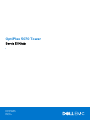 1
1
-
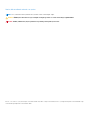 2
2
-
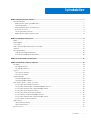 3
3
-
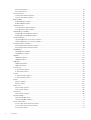 4
4
-
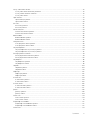 5
5
-
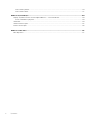 6
6
-
 7
7
-
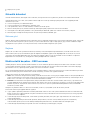 8
8
-
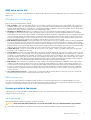 9
9
-
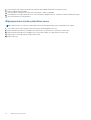 10
10
-
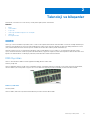 11
11
-
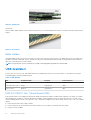 12
12
-
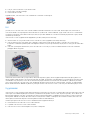 13
13
-
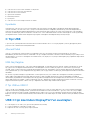 14
14
-
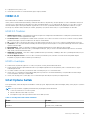 15
15
-
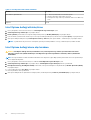 16
16
-
 17
17
-
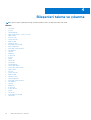 18
18
-
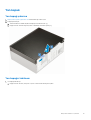 19
19
-
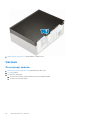 20
20
-
 21
21
-
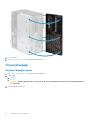 22
22
-
 23
23
-
 24
24
-
 25
25
-
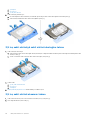 26
26
-
 27
27
-
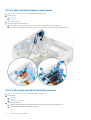 28
28
-
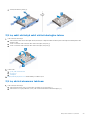 29
29
-
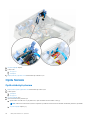 30
30
-
 31
31
-
 32
32
-
 33
33
-
 34
34
-
 35
35
-
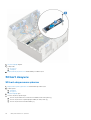 36
36
-
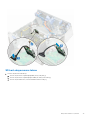 37
37
-
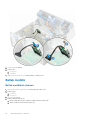 38
38
-
 39
39
-
 40
40
-
 41
41
-
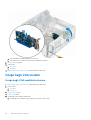 42
42
-
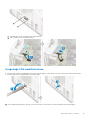 43
43
-
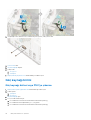 44
44
-
 45
45
-
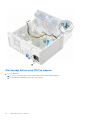 46
46
-
 47
47
-
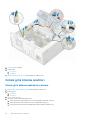 48
48
-
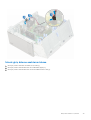 49
49
-
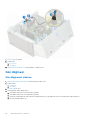 50
50
-
 51
51
-
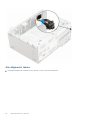 52
52
-
 53
53
-
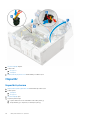 54
54
-
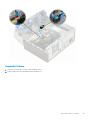 55
55
-
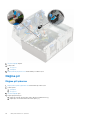 56
56
-
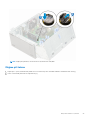 57
57
-
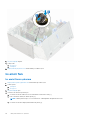 58
58
-
 59
59
-
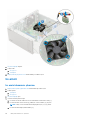 60
60
-
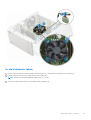 61
61
-
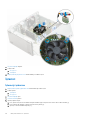 62
62
-
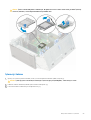 63
63
-
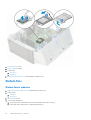 64
64
-
 65
65
-
 66
66
-
 67
67
-
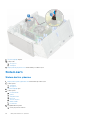 68
68
-
 69
69
-
 70
70
-
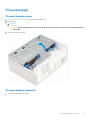 71
71
-
 72
72
-
 73
73
-
 74
74
-
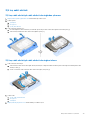 75
75
-
 76
76
-
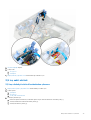 77
77
-
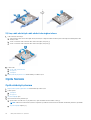 78
78
-
 79
79
-
 80
80
-
 81
81
-
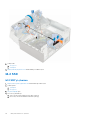 82
82
-
 83
83
-
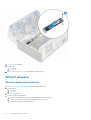 84
84
-
 85
85
-
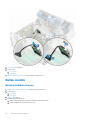 86
86
-
 87
87
-
 88
88
-
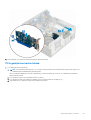 89
89
-
 90
90
-
 91
91
-
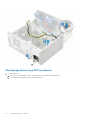 92
92
-
 93
93
-
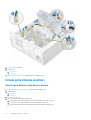 94
94
-
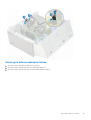 95
95
-
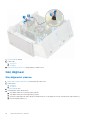 96
96
-
 97
97
-
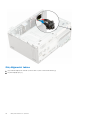 98
98
-
 99
99
-
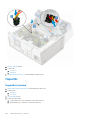 100
100
-
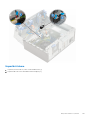 101
101
-
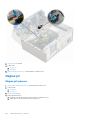 102
102
-
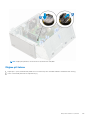 103
103
-
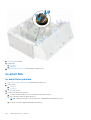 104
104
-
 105
105
-
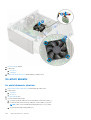 106
106
-
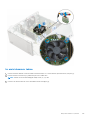 107
107
-
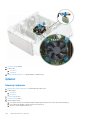 108
108
-
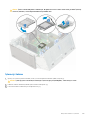 109
109
-
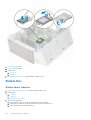 110
110
-
 111
111
-
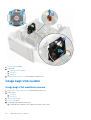 112
112
-
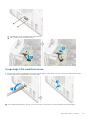 113
113
-
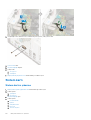 114
114
-
 115
115
-
 116
116
-
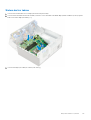 117
117
-
 118
118
-
 119
119
-
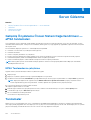 120
120
-
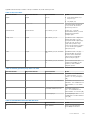 121
121
-
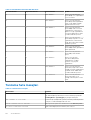 122
122
-
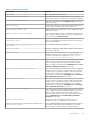 123
123
-
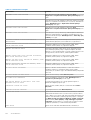 124
124
-
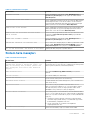 125
125
-
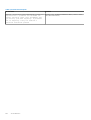 126
126
-
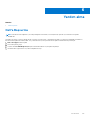 127
127
İlgili makaleler
-
Dell Precision Tower 3420 El kitabı
-
Dell OptiPlex 7070 El kitabı
-
Dell OptiPlex 7070 El kitabı
-
Dell OptiPlex 5070 Kullanım kılavuzu
-
Dell OptiPlex 3070 El kitabı
-
Dell OptiPlex 3070 Kullanım kılavuzu
-
Dell OptiPlex 7060 Kullanım kılavuzu
-
Dell OptiPlex 5040 El kitabı
-
Dell OptiPlex 3040 El kitabı
-
Dell OptiPlex 7040 El kitabı